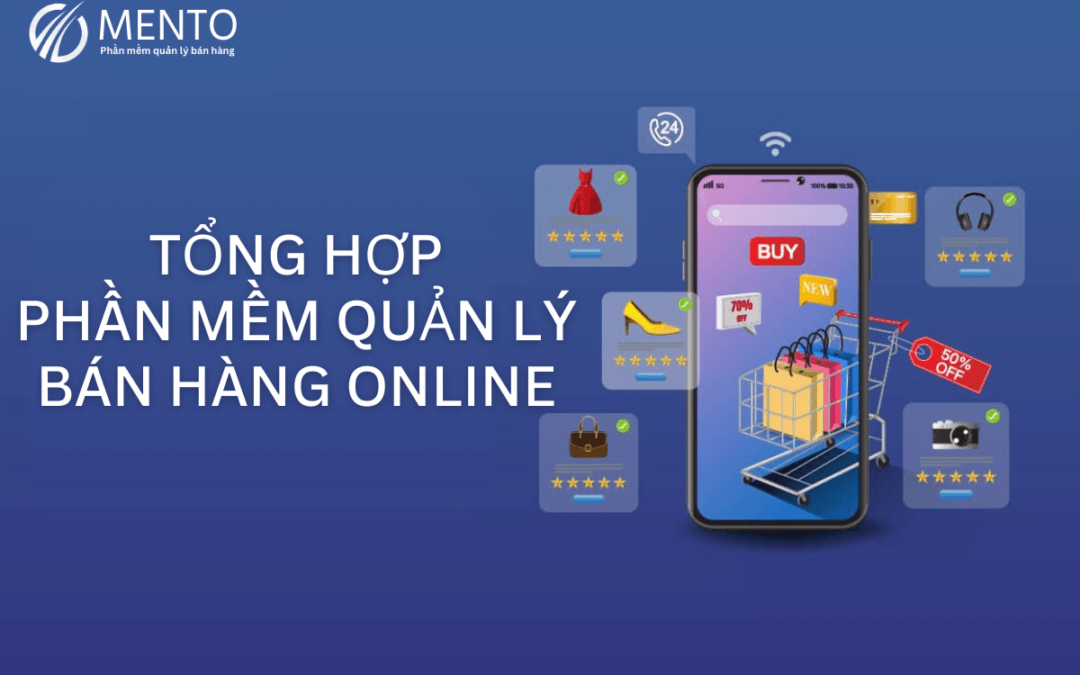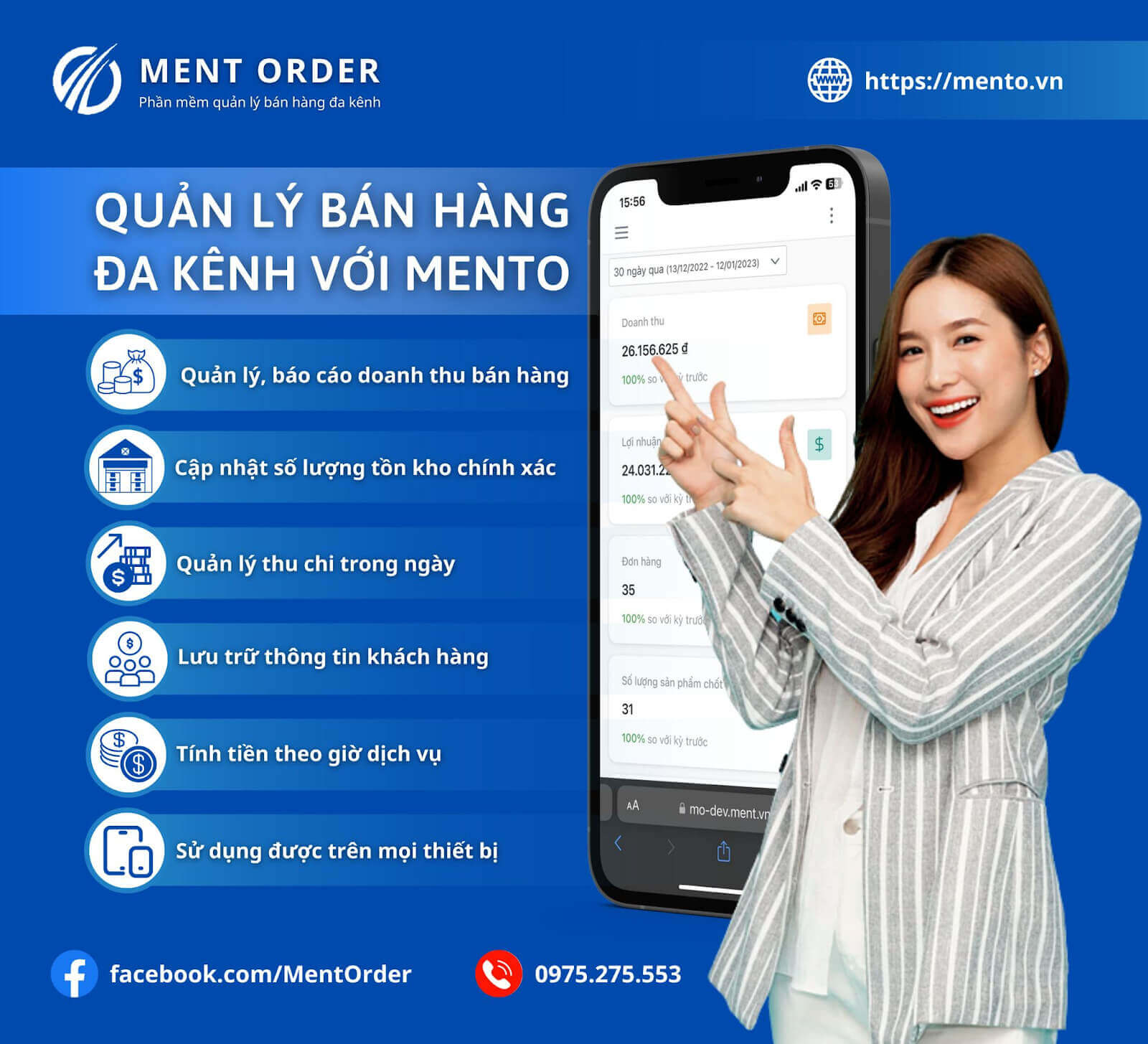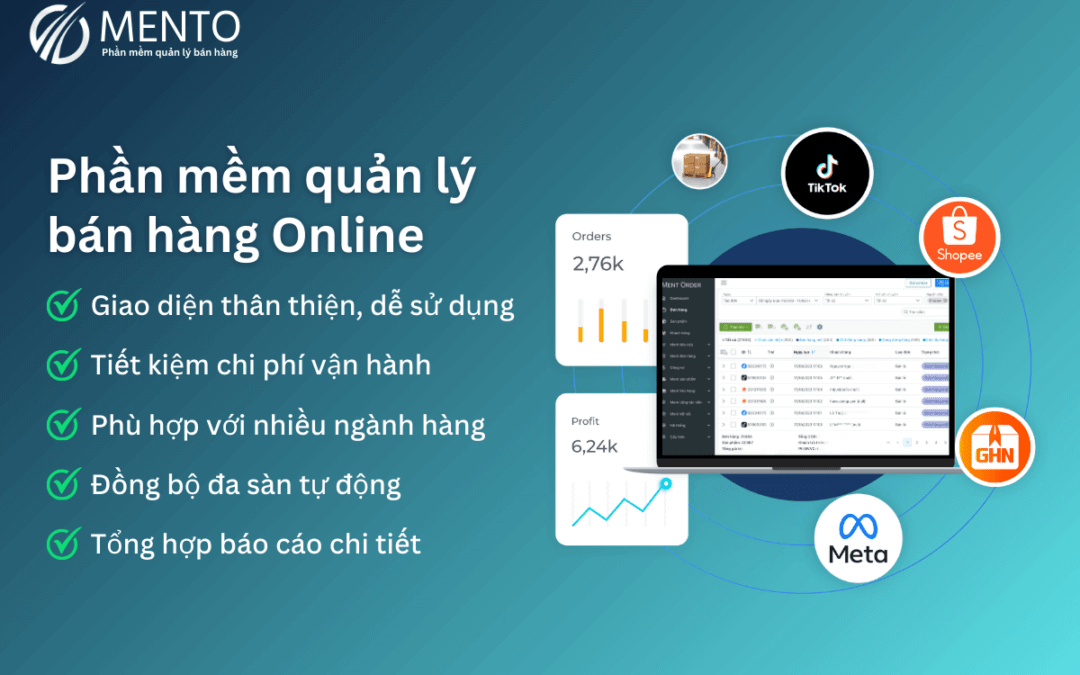WooCommerce là một trong những plugin phổ biến nhất được sử dụng trên nền tảng WordPress để tạo và quản lý cửa hàng trực tuyến. Với WooCommerce, bạn có thể dễ dàng tạo ra các danh mục sản phẩm và hiển thị chúng trên trang web của mình. Trong bài viết này, chúng ta sẽ tìm hiểu cách hiển thị sản phẩm theo danh mục trong WooCommerce trên WordPress.
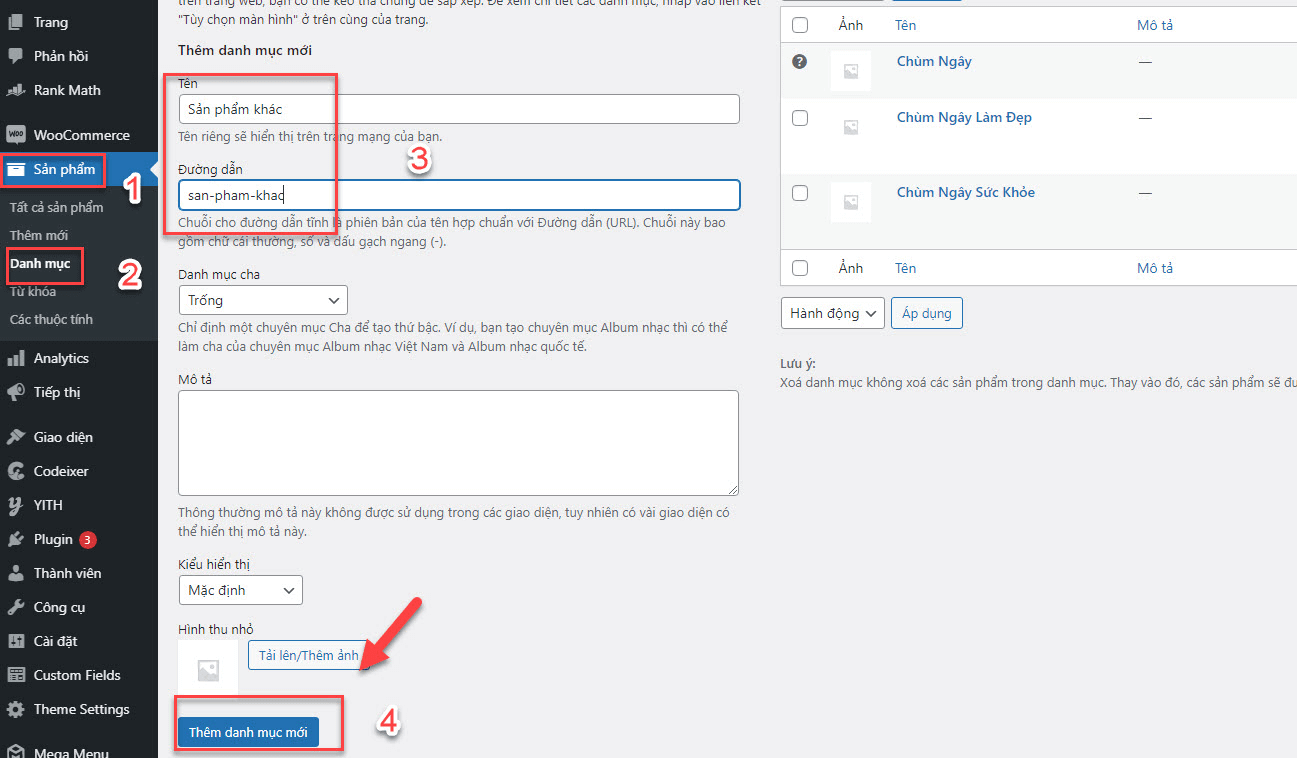
1. Tạo danh mục sản phẩm trong WooCommerce:
- Đầu tiên, bạn cần đăng nhập vào trang quản trị WordPress của mình.
- Sau đó, đi đến menu “Sản phẩm” và chọn “Danh mục”.
- Nhấn vào nút “Thêm danh mục sản phẩm mới” để tạo danh mục mới.
- Điền thông tin cho danh mục của bạn như tên, mô tả và hình ảnh (nếu cần).
- Cuối cùng, nhấn vào nút “Lưu” để hoàn tất.
Tham khảo ngay: Cách nghiên cứu sản phẩm bán chạy trên Shopee chính xác
2. Hiển thị sản phẩm theo danh mục trên trang web:
- Trong trang quản trị WordPress, đi đến trang hoặc bài viết mà bạn muốn hiển thị sản phẩm.
- Sử dụng shortcode [product_category category=”category-slug”] để hiển thị sản phẩm từ một danh mục cụ thể. Thay “category-slug” bằng slug của danh mục bạn muốn hiển thị.
- Lưu trang hoặc bài viết và xem trước để kiểm tra kết quả.
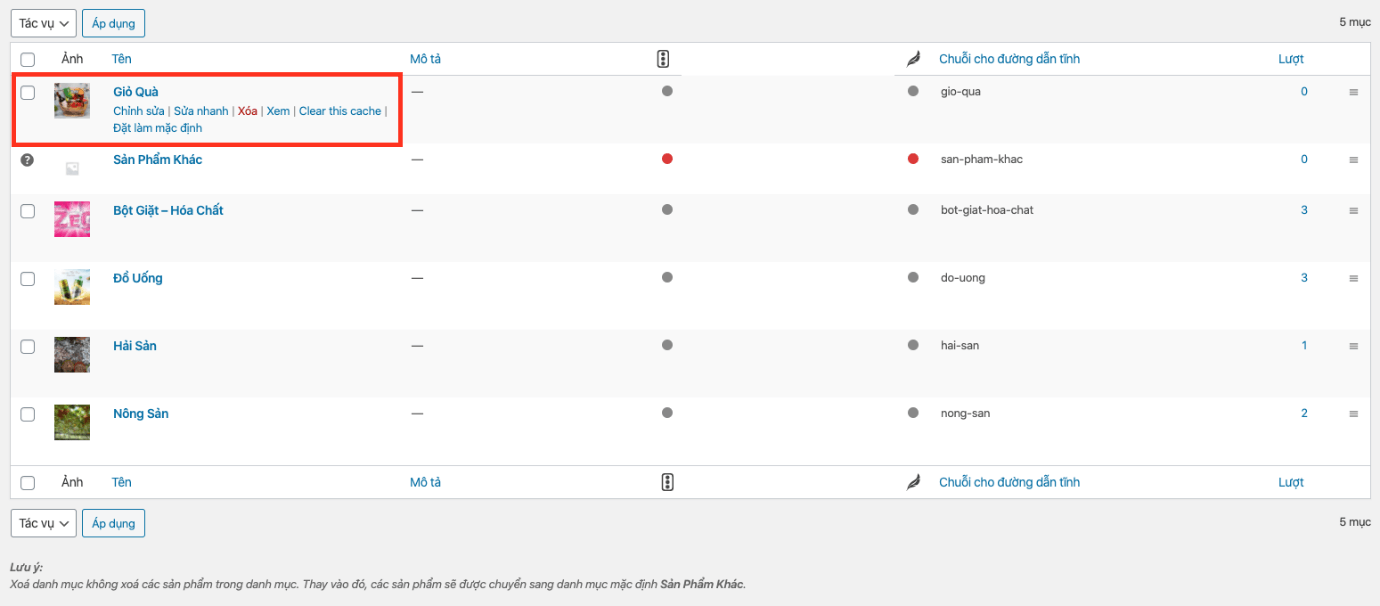
3. Sử dụng các plugin WooCommerce:
- Ngoài cách thủ công, bạn cũng có thể sử dụng các plugin WooCommerce để hiển thị sản phẩm theo danh mục một cách linh hoạt và đẹp mắt hơn.
- Một số plugin phổ biến như WooCommerce Product Table, WooCommerce Grid/List View, và WooCommerce Product Slider đều cung cấp các tùy chọn tùy chỉnh để hiển thị sản phẩm theo danh mục một cách chuyên nghiệp.
Kết luận:
Hiển thị sản phẩm theo danh mục trong WooCommerce là một cách hiệu quả để tổ chức cửa hàng trực tuyến của bạn và giúp khách hàng dễ dàng tìm kiếm và mua sắm các sản phẩm mà họ quan tâm. Với các bước và các plugin được đề cập ở trên của Mento, bạn có thể dễ dàng tạo ra trang web WooCommerce phong phú và chuyên nghiệp.